苹果6s邮件怎么设置?详细步骤教程来了!
苹果6s邮件怎么设置
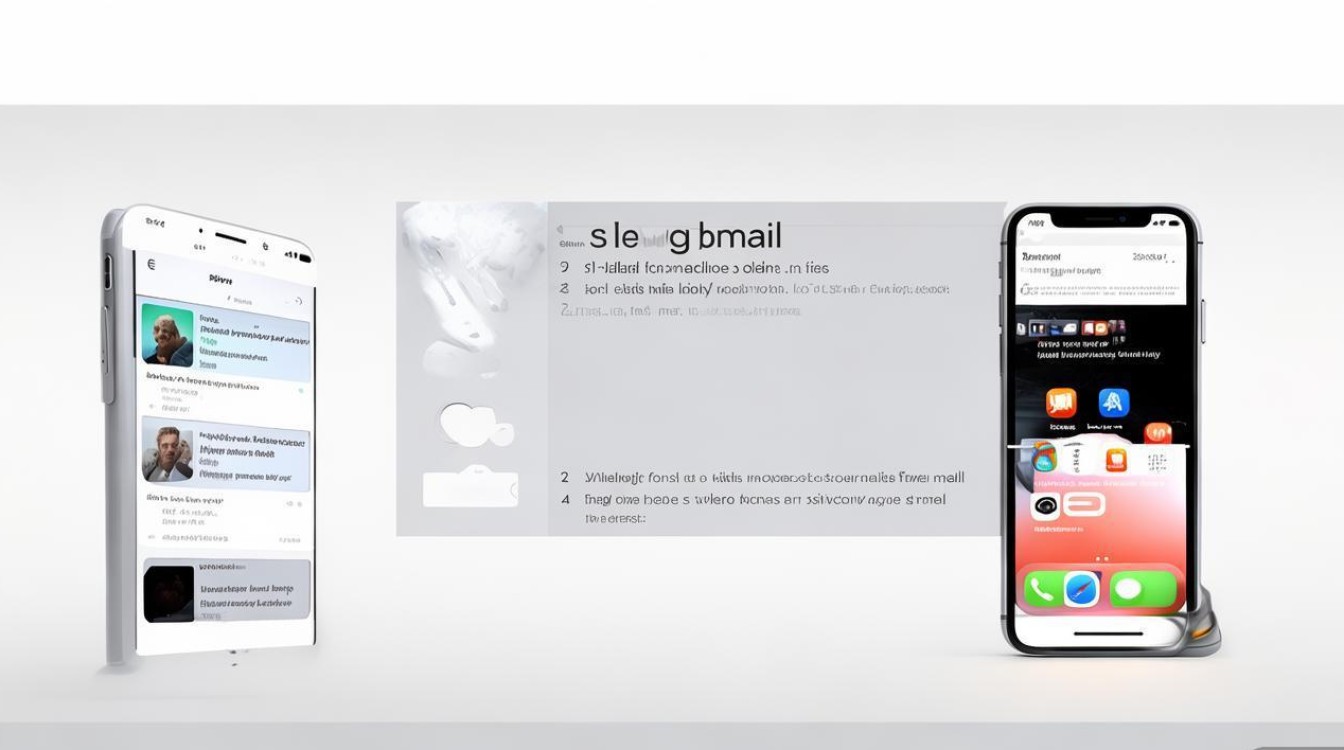
苹果6s作为经典机型,至今仍有不少用户在使用,其邮件功能支持多种邮箱账号配置,可满足日常办公和个人需求,本文将详细介绍苹果6s邮件的设置步骤、常见问题解决及实用技巧,帮助用户快速上手。
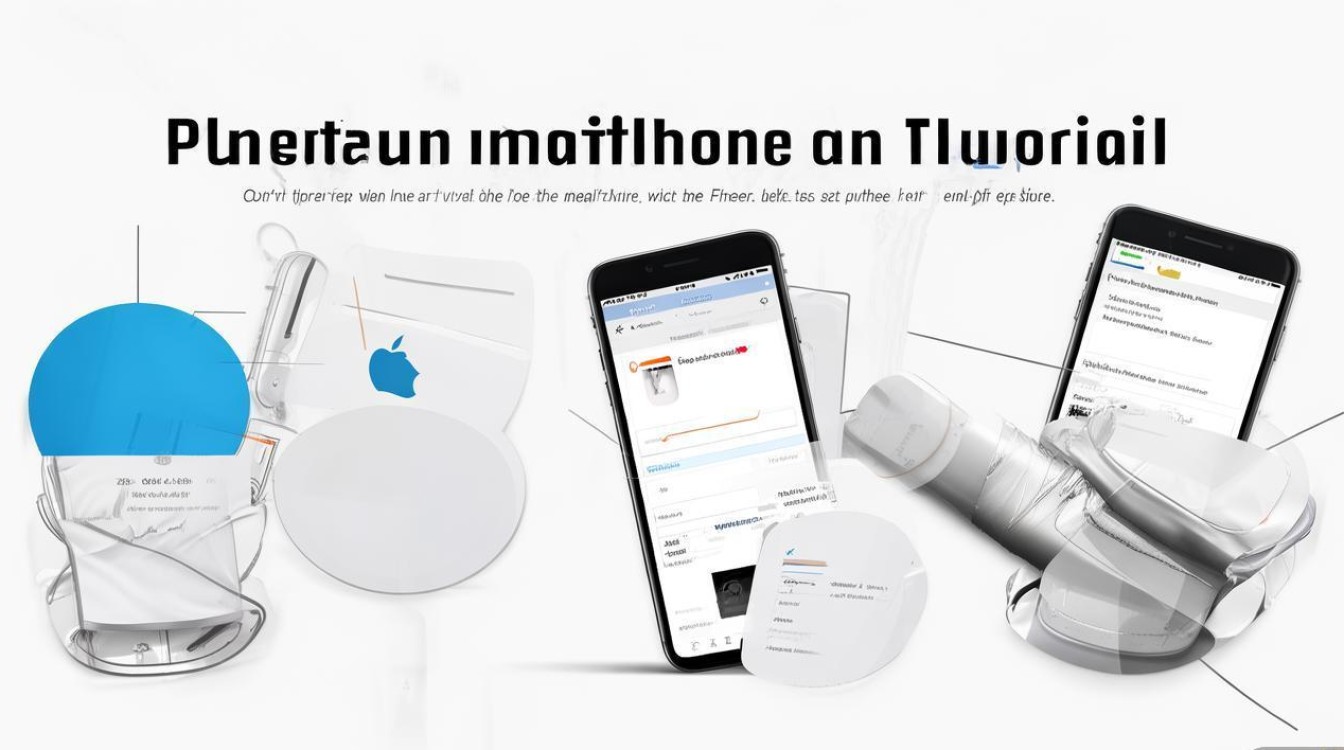
准备工作:设置前的必要信息
在开始设置邮件前,需准备好以下信息,避免中途卡顿:
- 邮箱地址:如QQ邮箱(xxx@qq.com)、163邮箱(xxx@163.com)等。
- 密码:邮箱登录密码(部分邮箱需开启“客户端专用密码”)。
- 服务器设置:若为企业邮箱或非主流邮箱,需提前获取POP3/smTP服务器地址(如QQ邮箱的smTP服务器为
smtp.qq.com)。
苹果6s邮件设置详细步骤
进入“邮件”设置界面
- 打开苹果6s主屏幕,找到并点击 “设置” 图标(齿轮状)。
- 向下滑动,选择 “邮件” 选项(通常位于“通用”下方)。
添加新邮箱账号
- 在“邮件”页面,点击 “账户” → “添加账户”。
- 选择邮箱类型:系统支持 iCloud、Microsoft Exchange、Google、Yahoo 等主流邮箱,若为其他邮箱,选择 “其他” → “添加邮件账户”。
填写邮箱信息并验证
- 邮箱地址:输入完整的邮箱地址(如
xxx@qq.com)。 - 密码:输入邮箱密码(若提示“密码错误”,建议在电脑端重置密码或开启“客户端授权码”)。
- 描述:自定义账户名称(如“工作邮箱”“个人邮箱”),方便区分。
- 点击 “下一步”,系统将自动验证邮箱信息,若验证失败,需手动配置服务器(见下文)。
手动配置服务器(可选)
若自动验证失败(如企业邮箱或非主流邮箱),需手动输入服务器信息:
- incoming Mail Server(接收邮件服务器):
- 主机名:如POP3服务器为
pop.qq.com,IMAP服务器为imap.qq.com(推荐IMAP,支持多设备同步)。 - 用户名:邮箱地址(部分邮箱需填完整地址,如
xxx@qq.com)。 - 密码:邮箱密码或客户端授权码。
- 主机名:如POP3服务器为
- Outgoing Mail Server(发送邮件服务器):
- 主机名:如smTP服务器为
smtp.qq.com。 - 用户名:邮箱地址。
- 密码:同上。
- 主机名:如smTP服务器为
- 完成后点击 “下一步”,等待系统连接服务器并保存设置。
完成设置并测试
- 验证通过后,返回“邮件”应用,新账户将出现在“邮箱”列表中。
- 点击账户名称,系统会自动同步邮件,若未同步,可下拉刷新或检查网络连接。
常见问题与解决方法
无法接收邮件
- 原因:网络问题、服务器设置错误或邮箱空间已满。
- 解决:
- 检查Wi-Fi或蜂窝网络是否正常;
- 确认POP3/IMAP服务器地址及端口是否正确(如QQ邮箱IMAP端口为993);
- 登录网页版邮箱清理垃圾邮件或大附件。
发送邮件失败
- 原因:smTP服务器未开启认证、密码错误或网络限制。
- 解决:
- 在“设置-邮件-账户”中,勾选“smTP”服务器的“使用认证”选项;
- 重新输入密码或客户端授权码(部分邮箱如163需单独申请);
- 尝试切换网络(如Wi-Fi切换至4G)。
邮件同步延迟
- 原因:后台应用权限关闭或同步频率设置过低。
- 解决:
- 打开“设置-邮件-账户”,调整“获取新数据”频率(建议选择“每小时”或“手动”);
- 确保邮件应用在后台刷新权限已开启(“设置-通用-后台App刷新”)。
实用小技巧
添加多个邮箱账号
苹果6s支持同时添加多个邮箱账户,重复上述步骤即可,不同账户的邮件会分开展示,方便管理。
设置邮件签名
- 进入“设置-邮件-签名”,可自定义默认签名(如联系方式、公司名称),新邮件自动添加。
过滤垃圾邮件
- 在“邮件”应用中,点击垃圾邮件 → “标记” → “标记为垃圾邮件”,系统会自动识别类似邮件。
苹果6s邮件功能虽基础,但通过合理配置可高效满足日常需求,关键在于正确填写服务器信息,并根据实际需求调整同步设置和签名,若遇到问题,可优先检查网络及服务器配置,或联系邮箱服务商获取技术支持,掌握以上方法,即可轻松享受便捷的邮件体验。
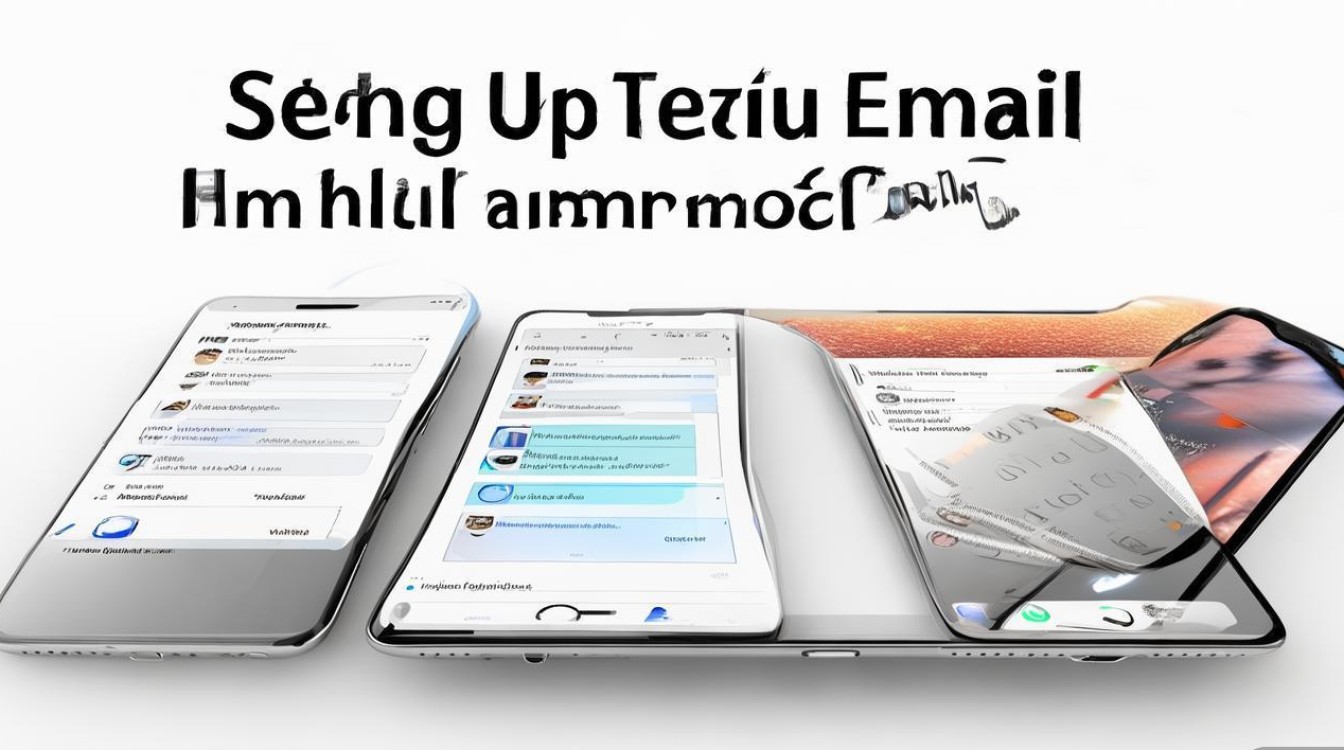
版权声明:本文由环云手机汇 - 聚焦全球新机与行业动态!发布,如需转载请注明出处。



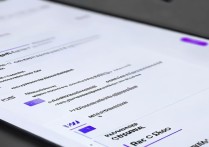


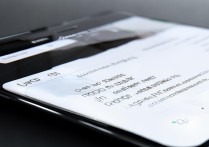





 冀ICP备2021017634号-5
冀ICP备2021017634号-5
 冀公网安备13062802000102号
冀公网安备13062802000102号